Alle wichtigen WordPress-Einstellungen erklärt
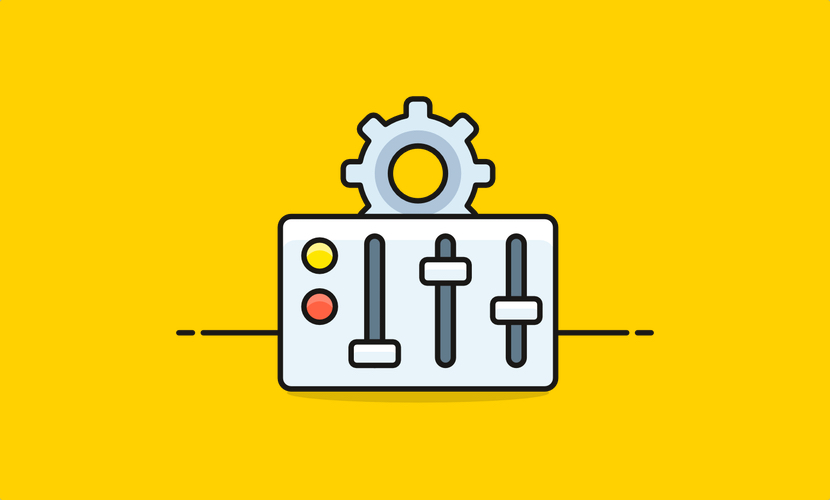
Dein WordPress Blog steckt voller praktischer Einstellungen. Ich traue mich zu behaupten, dass du dir zumindest die Hälfte davon noch nicht näher angesehen hast, wenn du nicht schon seit mehreren Jahren mit diesem CMS zu tun hast. Aus diesem Grund habe ich mich entschieden, mit diesem Artikel nun eine hilfreiche Liste der wichtigsten davon zur Verfügung zu stellen. So erfährst du, wofür eigentlich die ganzen Funktionen stehen, die du in deinem Backend abrufen und festlegen kannst.
Die verschiedenen Kategorien im Überblick
Beginnen wir zunächst mit den Kategorien der Einstellungen. Wenn diese nicht durch dein Theme oder ein Plugin erweitert werden, hast du sieben verschiedene Auswahlpunkte zur Verfügung:
- Allgemein = Allgemeine Einstellungen deines Blogs
- Schreiben = Einstellungen zum Verfassen von Beiträgen
- Lesen = Einstellungen für Besucher und OnPage Optimierungen
- Diskussionen = Einstellungen für die Kommentare auf deinem Blog
- Medien = Medieneinstellungen; Bilder, Videos und Audiodateien
- Permalinks = Einstellung über die Darstellung der Links deiner Seite
- Datenschutz = Dieser Menüpunkt ist seit der DSGVO vorhanden
Allgemein
Titel (& Untertitel) der Website
Diesen Wortlaut werden deine Leser bei jedem Besuch auf deiner Website sehen. Er scheint nicht nur im Titel des geöffneten Tabs auf, sondern auch in den Suchmaschinen. Getrennt werden Titel und Untertitel dabei in der Regel durch einen Bindestrich. Vereinzelt ist es aber möglich, hier ein anderes Symbol auszuwählen, dazu braucht es dann ein Plugin.
WordPress-Adresse
Hier befindet sich die Installation deines WordPress-Blogs. Diese URL muss nicht mit deiner Website-Adresse übereinstimmen, auch wenn das dem Regelfall entspricht. Aus diesem Grund gibt es auch überhaupt erst zwei verschiedene Eingabemöglichkeiten.
Website-Adresse
Unter dieser Adresse ist dein Blog erreichbar.
E-Mail-Adresse
Hier hinterlegst du deine Mailadresse, um über wichtige Infos benachrichtigt zu werden. Zum Beispiel, wenn jemand einen Kommentar auf deinem Blog hinterlässt.
Mitgliedschaft
Hier hast du durch Aktivieren des Kontrollkästchens die Möglichkeit, einen Mitgliederbereich auf deinem Blog einzurichten. Dazu liefern dir manche Premium-Themes sogar noch zusätzliche Funktionen, um dann im Zuge dessen einen eCourse oder eine Art Mitgliedsforum aufzubauen.
Sprache der Website
Erklärt sich von selbst; hier stellst du die Sprache deiner Seite ein. Die wird dann übrigens auch für dein ganzes Backend verwendet. Wenn du also mal Probleme hast, dass deine Benutzeroberfläche in einer Fremdsprache dargestellt wird, musst du hier auf Deutsch umstellen.
Zeit & Datum
Die Zeitzone ist wichtig, um den Veröffentlichungsplan korrekt ausführen zu können. Datums- und Zeitformat bestimmen, wie diese Anzeigen dann später auf deiner Blogoberfläche aussehen.
Wunderst du dich, dass es eine Auswahl dafür gibt, wann die Woche beginnt? In Asien z. B. beginnen Kalender am Sonntag und enden am Samstag! Daher kannst du hier selbst einstellen, welchen Anfangstag du brauchst/haben möchtest.
Schreiben
Formatierung
Ganz wichtig für dich: Deaktiviere das Kontrollkästchen bei der Umwandlung der Emojis! Ansonsten ist deine Webseite nicht DSGVO-konform, denn diese Emojis werden extern abgerufen und das soll mittlerweile nicht mehr passieren.
Die Funktion für das verschachtelte XHTML solltest du dann aktivieren, wenn du nicht nur im visuellen Editor, sondern auch im Quellcode viel herumbastelst.
Standard-Beitragskategorie
Wenn du für einen neu verfassten Blogartikel keine Kategorie auswählst, wird er dieser automatisch zugeteilt.
Standard-Beitragsformat
Hier legst du fest, was erstellt wird, wenn du einfach nur in deiner obigen Symbolleiste auf „+ Neu“ klickst.
Lesen
Deine Startseite zeigt
Hier stellst du ein, ob die aktuellsten Blogeinträge oder eine statische Seite angezeigt werden sollen. Die Auswahl ist abhängig vom Theme zu treffen, denn ein Design für ein Onlinemagazin zum Beispiel braucht eine besondere Startseite. Anschließend wählst du hier auch aus, auf welchen beiden Unterseiten die Startseite und deine Blogeinträge standardmäßig angezeigt werden.
Blogseiten (& Newsfeeds) zeigen maximal
Bestimme, wie viele Blogeinträge in Kurzform gezeigt werden, ehe dein Besucher zur nächsten Seite weiterblättern muss.
Sichtbarkeit für Suchmaschinen
Willst du, dass deine Seite nicht bei Google & Co. indexiert wird? Dann musst du dieses Kontrollkästchen aktivieren.
Diskussion
Standardeinstellungen für Beiträge
Hier legst du Einstellungen bezüglich dem Pingen von Beiträgen fest. Außerdem stellst du hier ein, ob neue Beiträge überhaupt eine Kommentarfunktion erhalten.
Weitere Kommentareinstellungen
Unter diesem Punkt kannst du sämtliche Einstellungen für die Kommentarfunktion vornehmen. Soll nach einer gewissen Zeitspanne (gemessen wird hier in Tagen) die Kommentarbox geschlossen werden? Sollen die Benutzer zur Abgabe eines Kommentars zuvor registriert sein? Hierzu musst du unter Allgemein > Mitgliedschaft die Checkbox aktivieren!
Bevor ein Kommentar erscheint
Willst du ihn jedes Mal manuell freigeben oder reicht es, wenn der Autor des Kommentars schonmal einen freigegebenen Input hinterlassen hat? Diese Einstellung nimmst du hier vor.
Medien
Bildgröße
Bei jedem Bild, das du hochlädst, werden drei verschiedene Dateien angelegt; Vorschaubilder, mittelgroße und große Varianten. Hier legst du fest, wie groß diese maximal sein dürfen.
Dateien hochladen
Deine Uploads in monats- und jahresbasierten Ordnern zu sortieren macht nur dann Sinn, wenn du wirklich viele Uploads brauchst. Zum Beispiel, weil du ein Onlinemagazin oder einen Blog betreibst, auf dem eine Menge los ist. Wenn du allerdings eine kleine Nischenseite aufbaust, sollte das nicht notwendig sein.
Permalinks
Hier stellst du ein, wie die Adresse deiner Seiten und Beiträge aussehen soll. Es ist im Grunde eine Mischung aus Funktionalität, SEO und deinem persönlichen Bedürfnis, für welche Variante du dich hier entscheidest. Bedenke allerdings:
- Kurze Adressen werden statistisch gesehen schneller und öfter angeklickt.
- Außerdem bevorzugen Suchmaschinen kurze Adressen mehr.
- Sprechende URLs werden als solche bezeichnet, weil sie bereits verraten, worum es im Beitrag geht. Das lieben die Nutzer natürlich und das macht es auch aus SEO-Sicht relevant.
- Kategorien solltest du in deinen URLs einsetzen, wenn du viele davon hast.
Einmal für eine Permalink-Einstellung entschieden, solltest du sie möglichst beibehalten. Google & Co. mögen häufige Änderungen nicht, was das angeht.
Datenschutz
Dieser Punkt wurde mit Inkrafttreten der DSGVO von den WordPress-Entwicklern hinzugefügt. Hier legst du fest, auf welcher Seite sich deine Datenschutzerklärung befindet.




